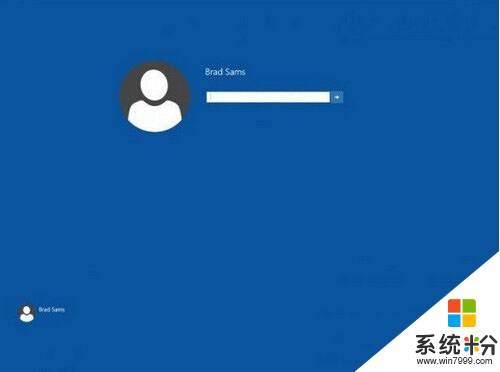
windows10激活工具是專為激活win10係統而製作的,不僅支持一鍵激活win10專業版係統,還支持激活其他版本的windows和office辦公軟件。Windows10激活工具操作簡單,隻需一鍵操作,永久免費使用。暴風win10激活工具支持激活所有32位 64位的Windows10係統。
最近有用戶反饋在升級Win10遇到了黑屏或者藍屏的情況,那麼遇到這種情況時我們應該怎麼辦呢?

解決方案
方案一:進入安全模式禁用獨立顯卡驅動
1. 長按電源按鈕關機;
2. 按電源按鈕開機;
3. 重複步驟1~2三次;
4. 確認屏幕是否出現“修複”界麵,如果有,點擊“高級修複選項”;
5. 點擊“疑難解答”,點擊“高級選項”,點擊“啟動設置”,點擊“重啟”;
6. 係統重啟以後,按“安全模式”所對應的的數字4以進入安全模式;
7. 進入安全模式以後,按Win徽標鍵+X,點擊“設備管理器”;
8. 展開“顯示適配器”,右擊獨立顯卡AMD或者英偉達選擇禁用;
9. 重啟電腦;
10. 如果仍然不能解決問題,啟動時強製關機三次進入WinRE,選擇高級啟動選項,啟動到低分辨率模式。
方案二:禁止網銀驅動程序
進安全模式嚐試在C:\windows\system32\drivers下查看看有沒有PECKP.sys 驅動程序。如果有改程序請重命名該驅動程序後重啟電腦。
該驅動程序是網銀助手鍵盤保護程序,普遍存在於浦發銀行、深圳農行、 中國銀行、 中信銀行、民生銀行。
方案三: 進入主板BIOS將安全啟動secure boot關閉
重啟電腦,進入BIOS;
進入BIOS方法:重啟電腦後不斷地按鍵盤右下角的“Del”鍵即可進入, 一般筆記本都為“F2”鍵(如果F2鍵進不去可谘詢廠商如何進入BIOS)。
進入BIOS後一般如下圖所示:
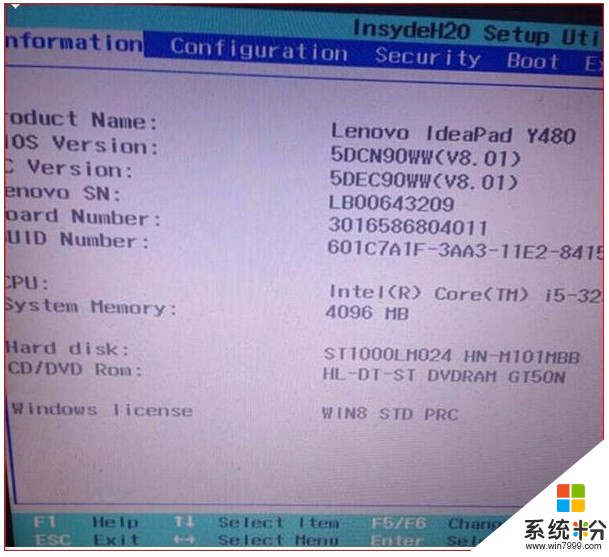
找到 Secure Boot 選項,並關閉它。
按鍵盤上下左右鍵選擇各個導航夾,一般在“Security”導航夾內可以找到SecureBoot選項,如下圖所示。
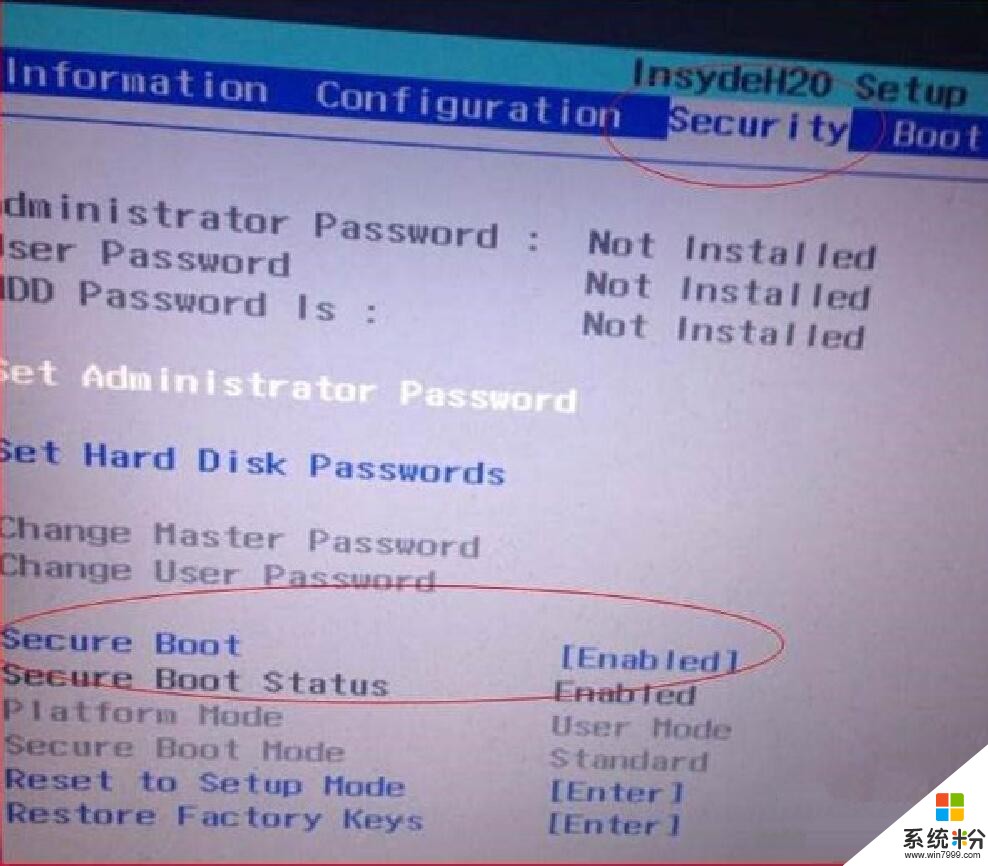
後邊的“Enabled”表示SecureBoot是開啟的狀態,我們按鍵盤下鍵跳到這個選項,按回車鍵彈出如下圖:

再按鍵盤上下鍵,選中“Disabled”,意思是關閉SecureBoot,選中後按回車鍵,然後按“F10”鍵並按回車鍵確認則保存BIOS配置,之後重新啟動就完成了。
根據上麵的步驟操作就能解決win10激活藍屏重啟後黑屏的問題了,希望對大家有幫助。
以上就是係統粉小編為您帶來的激活win10藍屏重啟後黑屏怎麼辦,win10激活藍屏重啟後黑屏,激活win10藍屏重啟黑屏,希望大家能夠永久激活成功!
相關資訊
最新熱門應用
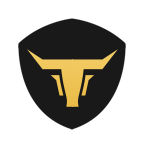
金牛交易所app蘋果版
其它軟件20.9MB
下載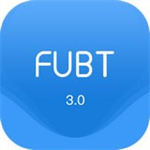
富比特交易平台app鏈接2024
其它軟件288.1 MB
下載
zbg交易所app官網版
其它軟件21.46MB
下載
熱幣全球交易所app安卓版
其它軟件175.43 MB
下載
bitsuper交易所官網
其它軟件20.7 MB
下載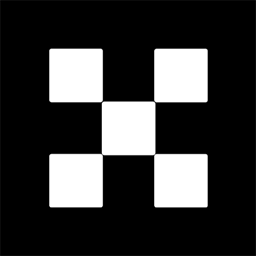
易歐平台app蘋果版
其它軟件273.24MB
下載
bicc交易所app蘋果
其它軟件45.94MB
下載
香港ceo交易所官網
其它軟件34.95 MB
下載
歐意錢包app
其它軟件397.1MB
下載
aibox交易所app
其它軟件112.74M
下載